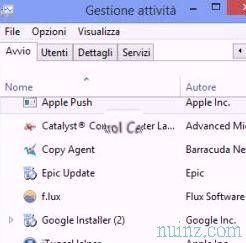Tiden går, nya kommunikationssystem föds och dör, men det viktigaste i mer än ett decennium har alltid varit detsamma, e-post.
Tiden går, nya kommunikationssystem föds och dör, men det viktigaste i mer än ett decennium har alltid varit detsamma, e-post. Idag skiljer sig emellertid även tjänsterna för att ta emot e-postmeddelanden mellan moderna och innovativa, med alternativ för att organisera post på olika sätt och gammaldags, identiska med dem för tio år sedan, utan någon förbättring.
LÄS OCH: De bästa gratis e-postwebbplatserna där du kan skapa en e-postadress
Google Mail, kallad Gmail, är verkligen den mest kraftfulla och fulla med e-posttjänst för alternativ via webben, därför kommer vi för den som har svårt att hantera inkommande e-post se några viktiga knep som du behöver veta för att förenkla hanteringen. av nya mottagna e-postmeddelanden .
Det handlar om att inrätta ett automatiserat system för att städa upp posten, eftersom du vet om du lämnar denna uppgift till användarens hand, trots alla ansträngningar, kommer du oundvikligen att förlora kriget med oordning.
För att automatisera Gmail-inkorgen så att du inte behöver oroa dig för att förlora viktiga e-postmeddelanden kan du följa dessa 6 tips genom att använda de interna funktionerna på Googles e-postwebbplats.
Detta är ett kompendium av den kompletta guiden till Gmail .
1) Använd filter och etiketter för att automatiskt hantera mottagningen av inkommande meddelanden .
Jag hade redan talat om detta tidigare i en allmän guideartikel för att skapa e-postfilter på Yahoo Mail, Hotmail och andra e-posttjänster inklusive Gmail.
Att veta hur man skapar filter i Gmail är viktigt för att skapa nya varje gång du får ett nytt meddelande i din inkorg som inte automatiskt katalogiseras.
Så om du har alla mottagna meddelanden listade i kronologisk ordning, men utan någon åtskillnad, är det dags att skapa filter och etiketter för att sortera e-posten i olika mappar enligt avsändare, ämne eller andra kriterier.
Som etiketter flyttas meddelanden inte från den allmänna inkorgslistan utan filtreras och skiljs helt enkelt i gruppen, vilket gör dem lättare att hitta och söka.
Etiketter listas till vänster på sidan i Gmail-menyn.
När du får ett nytt e-postmeddelande i din inkorg som inte har någon etikett, öppna det eller välj det och tryck sedan på etikettknappen, det bredvid knappen " Mer " för att skapa en ny.
Helst bör en etikett appliceras på varje återkommande meddelande .
Till exempel appliceras en etikett på Facebook-meddelanden, en annan etikett tillämpas på Navigaweb-nyhetsbrev-e-postmeddelanden, en annan för arbetsmeddelanden och så vidare.
När du har skapat den nya etiketten för ett meddelande, för att se till att alla nästa inkomster som liknar den automatiskt märkts på samma sätt, öppna e-postmeddelandet, tryck på " Annat " -knappen och i listrutan, klicka på " Filtrera meddelanden av den här typen ".
På detta sätt skapas en regel automatiskt och snabbt där alla meddelanden från samma e-postadress eller etiketten som skapas är kopplade.
Filtret kan modifieras genom att välja ett annat kriterium, till exempel om det innehåller ett specifikt ord i ämnet eller om det inte innehåller det eller om meddelandet har en bilaga eller inte.
Klicka sedan på " Skapa filter med denna sökning " och välj den slutliga åtgärden som faktiskt kan tillämpas på dessa meddelanden på en redan befintlig eller ny vald etikett.
I filtret kan du också välja flera samtidiga åtgärder från de tillgängliga; till exempel, svara som standard, ignorera meddelandet, markera det som redan läst eller som viktigt.
Exempelvis kan rent informativa e-postmeddelanden som inte behöver öppnas och läsas ignoreras och arkiveras, medan automatiska nyhetsbrev kan markeras som redan lästa och märkta för att bara hitta dem vid behov.
Att skapa ett standardsvar för alla meddelanden som tas emot i Gmail av en viss typ kan vara det bästa sättet att lättare på arbetsbelastningen när det blir monotont eller att låta avsändaren veta att meddelandet har tagits emot och kommer att besvaras snart.
När du har skapat filtret är det viktigt att komma ihåg att sätta korset på alternativet Använd filter också på motsvarande meddelanden för att säkerställa att regeln är retroaktiv och även gäller meddelanden som redan har mottagits tidigare.
UPPDATERING: E-post på Gmail är nu organiserat i specialflikar och kategorier
2) Att skicka eller ta emot bilagor på Gmail med Skydrive, Dropbox, Box och Google Drive är ett utmärkt sätt att förhindra att bilagor tar för mycket plats i Gmail.
Utan att installera plugins, som det kan ses i nyheterna från december, kan du med Gmail skicka bifogade filer upp till 10 GB.
3) Konvertera e-postmeddelanden till kalenderaktiviteter
En av de mest intressanta sakerna med Gmail är integrationen med Google Tasts och Google Kalender.
Om du öppnar ett e-postmeddelande kan du välja att skapa en aktivitet kopplad till det valda meddelandet genom att klicka på Mer- menyn högst upp.
Tyvärr kan du inte automatisera skapandet av schemalagda aktiviteter baserat på e-postmeddelanden, men du kan alltid skapa ett filter och ge etiketten "möjliga aktiviteter" till nya inkommande meddelanden.
LÄS OCH: Guide till Google-uppgifter för att skapa listor över aktiviteter, evenemang och online-möten
4) Distinuera inkommande meddelanden baserat på den mottagande e-postadressen .
Det är viktigt att notera att filtret i Gmail också kan användas genom att skilja inkommande meddelanden baserat på den e-postadress till vilken e-postmeddelandet skickades.
Den här typen av filter är användbar, till exempel om du använder Gmail som en webbplats där du också kan ta emot meddelanden från andra postlådor.
Ännu bättre kan du använda detta filteralternativ med Gmail-alias .
För en Gmail-adress finns det oändliga alias .
Om till exempel e-postadressen var är aliasen
Till exempel kan den anges som Facebook-adress eller den kan anges som arbetsadress .
I andra artiklar, andra trick för att hålla din inkorg ren och organiserad :
- Avsluta prenumerationen på automatiska nyhetsbrev och e-postmeddelanden
- Automatiska filter för sociala uppdateringar, varningar och nyhetsbrev
- Avancerad e-postsökguide i Gmail